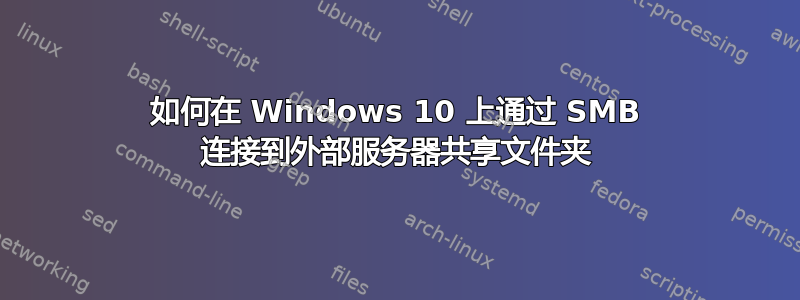
我尝试在 Windows 10 上通过 smb 连接到外部 IP 地址,但没有成功。
\\server-ip:port\shareDirectoryName
到目前为止,我确实尝试了以下端口:139,445,但没有任何成功。
我知道这不是防火墙/防病毒问题,即使禁用防火墙,问题仍然存在。
当我尝试在 LINUX 或 MAC 上连接到同一外部服务器时,此问题不会出现。一切正常。
mac/linux上的命令:
smb://server-ip:port/shareDirectoryName
答案1
您收到任何错误消息了吗?请先尝试使用 IP 地址和 FQDN ping 外部服务器。
无需指定端口,在Windows资源管理器中输入“\\服务器名称或IP地址”即可测试。
答案2
我的 Windows 10 Pro 不允许我访问旧的 NAS 驱动器,尽管我可以进入驱动器管理设置。这是我使用的解决方法。在管理设置中,我创建了一个 SMB 共享,文件夹名为 DATA。我返回 Windows 桌面并单击此 PC 图标。在文件资源管理器窗口中,我右键单击“此 PC”并选择“添加网络位置”。这启动了“添加网络位置向导”。按照提示,以这种方式在输入框中输入地址:\\198.192.1.116\DATA(该地址是 DHCP 分配给 NAS 驱动器的地址)就是这样。您可以给它起个名字,这样您就知道它是您的 NAS。它显示在文件资源管理器中的此 PC 下。您甚至可以使用相同的过程映射到它。顺便说一句,在路由器中为 NAS 分配一个静态地址可能是明智的,这样它就不会改变。这会破坏路径和映射。


